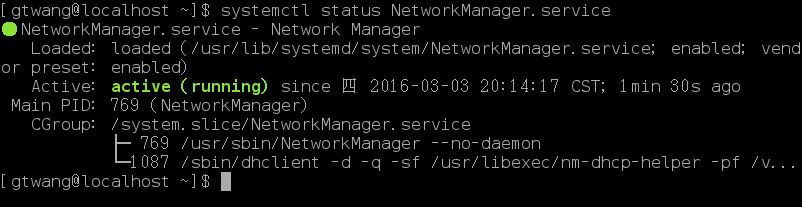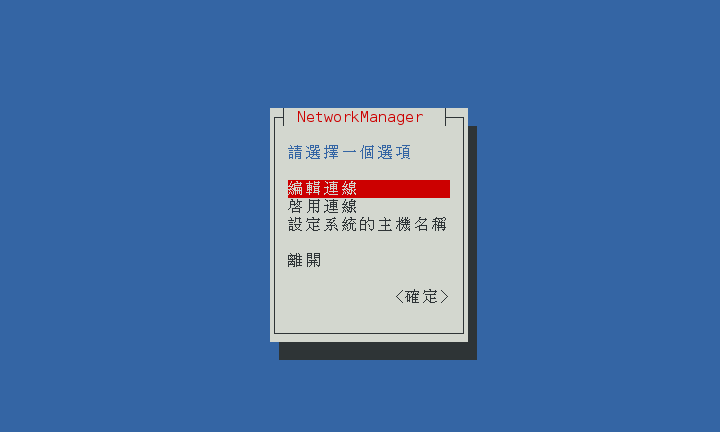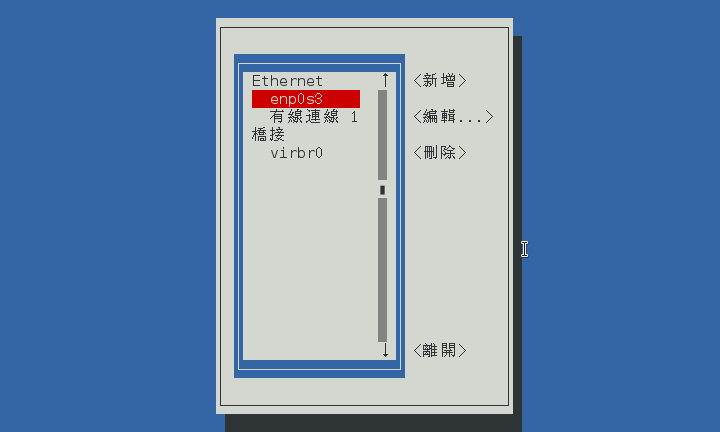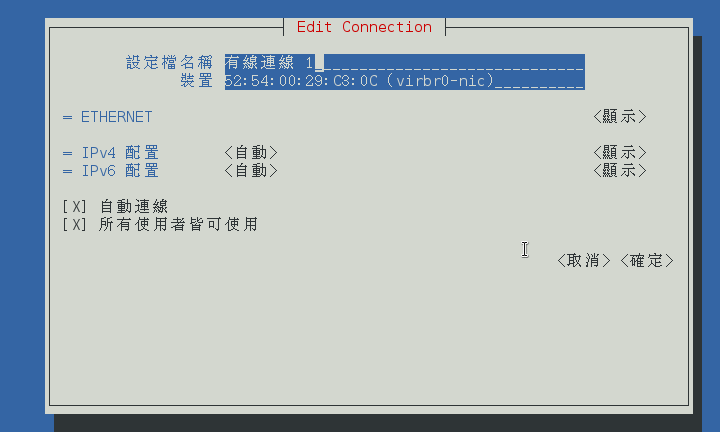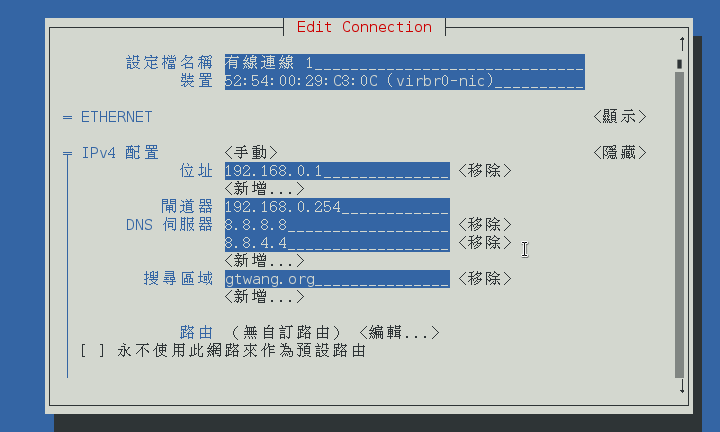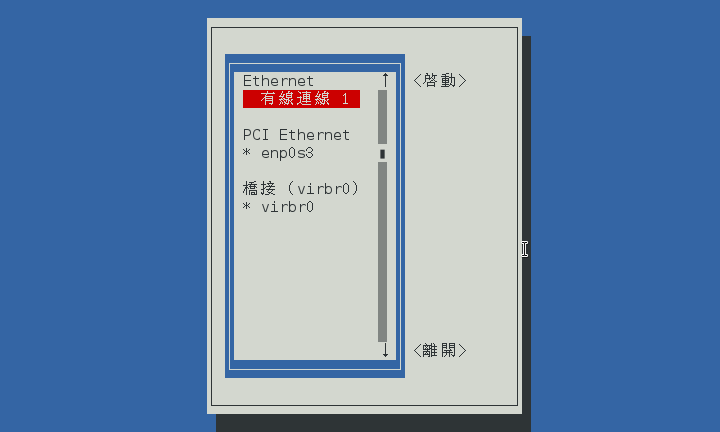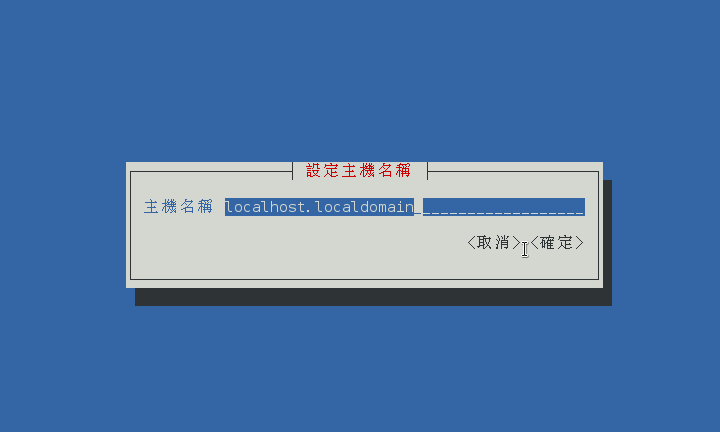nmtui 是 CentOS/RHEL 7 中預設會安裝的文字介面網路設定與管理工具,使用它可以幫助我們快速調整 NetworkManager 的相關設定。
CentOS/RHEL 7 預設是使用 NetworkManager 來管理網路設定的,而 nmtui 則是用來編輯 NetworkManager 設定的文字介面工具,CentOS 7 系統預設就會安裝,有了這樣方便的小工具,就算不熟悉 NetworkManager 指令與設定檔語法的人,也可以在終端機中輕鬆調整網路的配置,以下是 nmtui 的使用方式。
Step 1
如果您使用的 CentOS/RHEL 沒有安裝
nmtui,可以使用 yum 安裝:
yum install NetworkManager-tui
Step 2
接著我們可以使用 systemctl 確認一下系統是否有啟動 NetworkManager 服務:
systemctl status NetworkManager.service
輸出應該會類似這樣:
Step 3
確定系統是使用 NetworkManager 之後,就可以使用 nmtui 來調整網路設定了,在終端機中執行:
nmtui
Step 4
接著就會進入 nmtui 的操作畫面,若要進行網路的相關設定(如 IP 位址、DNS 伺服器等),請選擇「編輯連線」。
Step 5
選擇網路介面,最常用到的應該是有線連線(也就是一般的乙太網路卡)。
Step 6
更改連線設定,這裡可以把設定檔重新命名,取一個比較好辨識的名稱。
Step 7
接著就可以設定 IP 位置、閘道器(gateway)與 DNS 伺服器等設定了。
Step 8
主選單的「啟用連線」功能中,可以控制每個網路介面的啟動狀態。
Step 9
主選單最後一個功能是設定系統的主機名稱。
以上就是 nmtui 這個小工具的使用方式。
參考資料:Ask Xmodulo、redhat、redhat